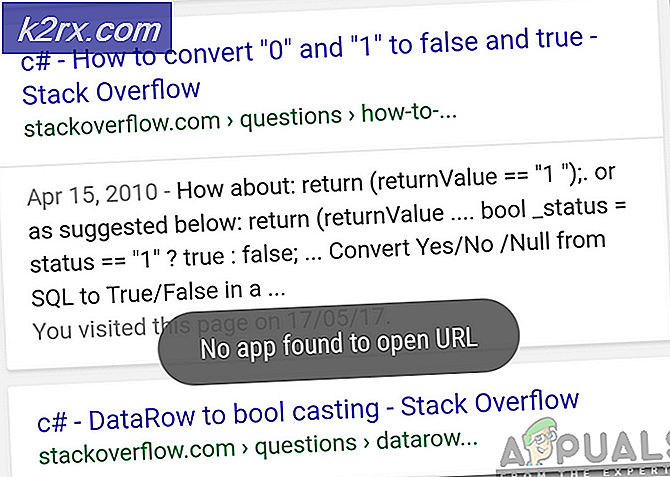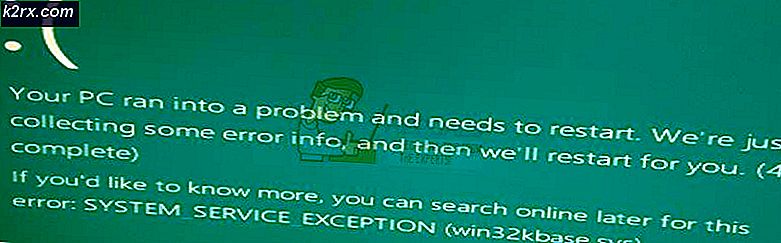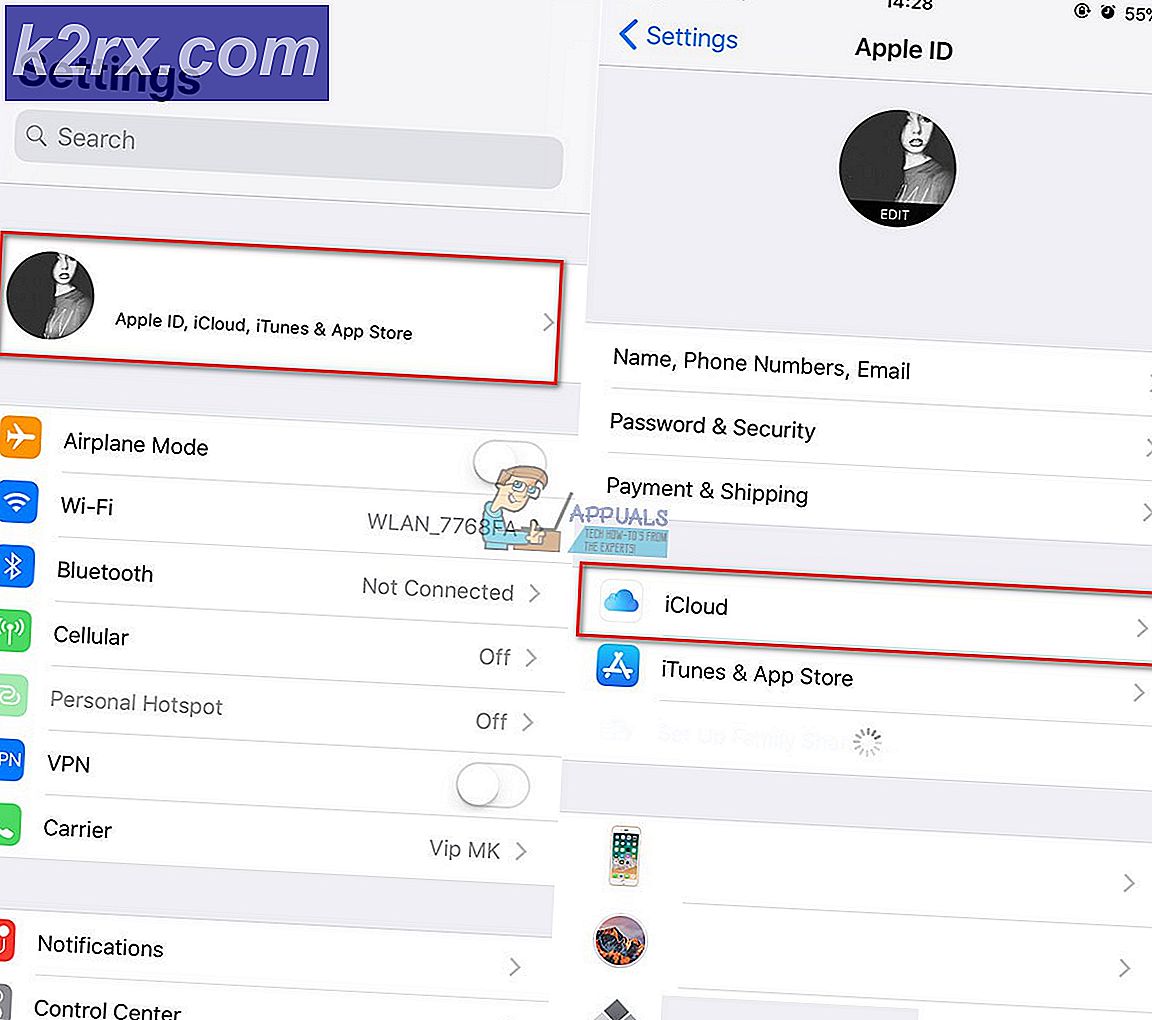Was ist DipAwayMode.exe?
Wir haben einige Fragen zur Rechtmäßigkeit der DipAwayMode.exe erhalten. Da der Prozess im Task-Manager ständig vorhanden ist und scheinbar eine anständige Menge an Ressourcen verbraucht, sind einige Benutzer besorgt, dass sich der Prozess tatsächlich als schädlich herausstellen könnte.
Obwohl die Wahrscheinlichkeit hoch ist, dass der Prozess legitim ist, wird es nicht schaden, die ausführbare Datei auf Anzeichen bösartigen Verhaltens zu untersuchen.
Was ist die DipAwayMode.exe-Datei?
Der echte DipAwayMode.exe- Prozess ist eine wichtige Softwarekomponente der AI-Suite- Software und der ASUSTek-Computer-Software - beide sind Dienstprogramme, die von ASUS bereitgestellt werden. Mehr oder weniger haben beide Tools Leistungsverbesserungsfunktionen. Der DipAwayMode.exe-Prozess ist in allen Versionen von AI Suite enthalten: Ai Suite I, AI Suite II und AI Suite III .
Im Fall von DipAwayMode.exe wird der Prozess damit beauftragt, einen externen Überwachungsprozess zu starten, der geöffnet bleibt und auf Mausbewegungen und Tastenanschläge wartet, wenn das System inaktiv ist.
Denken Sie daran, dass der DipAwayMode.exe- Prozess auf keinen Fall ein wesentlicher Bestandteil von Windows ist und ohne Auswirkungen auf das Betriebssystem deaktiviert oder entfernt werden kann.
Mögliche Sicherheitsbedrohung?
Obwohl wir keine Fälle identifizieren konnten, in denen sich die DipAwayMode.exe als schädlich herausstellte, lohnt es sich zu untersuchen, ob die ausführbare Datei tatsächlich echt ist - insbesondere, wenn Sie feststellen, dass sie ständig viele Ressourcen verbraucht .
Um dies zu tun, öffnen Sie den Task-Manager (Strg + Umschalt + Esc) und suchen Sie den DipAwayMode.exe- Prozess auf der Registerkarte Prozesse . Sobald Sie dies getan haben, klicken Sie mit der rechten Maustaste darauf und wählen Sie Dateispeicherort öffnen.
Wenn sich der offenbarte Speicherort von C: \ Programme (x86) \ ASUS \ AI Suite III ( oder AI Suite I oder AI Suite II) \ DIP4 \ DIPAwayMode \ unterscheidet, handelt es sich wahrscheinlich um eine bösartige ausführbare Datei. In diesem Fall empfehlen wir infizierten Benutzern dringend, ihre Systeme mit einem leistungsstarken Malware-Entferner zu scannen.
Wenn Sie keinen Sicherheitsscanner zur Hand haben, können Sie unseren ausführlichen Artikel ( hier ) über Malwarebytes lesen, um schädliche Dateien von Ihrem System zu scannen und zu entfernen. Alternativ können Sie den Microsoft- Sicherheits-Scanner verwenden, um Infektionen von Ihrem PC zu entfernen.
PRO TIPP: Wenn das Problem bei Ihrem Computer oder Laptop / Notebook auftritt, sollten Sie versuchen, die Reimage Plus Software zu verwenden, die die Repositories durchsuchen und beschädigte und fehlende Dateien ersetzen kann. Dies funktioniert in den meisten Fällen, in denen das Problem aufgrund einer Systembeschädigung auftritt. Sie können Reimage Plus herunterladen, indem Sie hier klickenSoll ich DipAwayMode.exe löschen?
Das manuelle Löschen der ausführbaren DipAwayMode.exe- Datei ist nicht ratsam, da die aktuell installierte AI Suite dadurch möglicherweise beschädigt wird.
Ein eleganterer Ansatz wäre es, den DIP Away- Modus zu deaktivieren - eine Energiesparfunktion von AI Suite, die dafür verantwortlich ist, den DipAwayMode.exe- Prozess aufzurufen, wenn der Computer für einige Zeit im Leerlauf bleibt. Um dies zu tun, öffnen Sie AI Suite, gehen Sie zum Einstellungsmenü und deaktivieren Sie das Kästchen neben Abwesenheitsmodus, um zu verhindern, dass der Prozess erneut aufgerufen wird.
Wenn Sie feststellen, dass der Prozess eine übermäßige Menge an Ressourcen verwendet, Sie aber zuvor festgestellt haben, dass diese nicht bösartig ist, kann eine Neuinstallation hilfreich sein. Hier finden Sie eine Kurzanleitung zur Neuinstallation des DipAwayMode.exe- Prozesses zusammen mit der zugehörigen Software:
- Drücken Sie die Windows-Taste + R, um ein Ausführungsfenster zu öffnen. Geben Sie appwiz.cpl ein und drücken Sie die Eingabetaste, um Programme und Funktionen zu öffnen.
- Scrollen Sie in Programmen und Funktionen durch die Anwendungsliste und klicken Sie mit der rechten Maustaste auf AI Suite und wählen Sie Deinstallieren. Befolgen Sie dann die Anweisungen auf dem Bildschirm, um die AI Suite zusammen mit DipAwayMode.exe von Ihrem System zu entfernen.
- Sobald die alte Software entfernt wurde, starten Sie Ihr System neu.
- Beim nächsten Start, besuche diese offizielle Asus-Seite (hier), erweitere die Liste der Hilfsprogramme und lade die ASUS AI Suite III herunter.
- Sobald der Download abgeschlossen ist, öffnen Sie das Installationsprogramm und folgen Sie den Anweisungen auf dem Bildschirm, um die Installation von ASUS AI Suite 3 abzuschließen .
PRO TIPP: Wenn das Problem bei Ihrem Computer oder Laptop / Notebook auftritt, sollten Sie versuchen, die Reimage Plus Software zu verwenden, die die Repositories durchsuchen und beschädigte und fehlende Dateien ersetzen kann. Dies funktioniert in den meisten Fällen, in denen das Problem aufgrund einer Systembeschädigung auftritt. Sie können Reimage Plus herunterladen, indem Sie hier klicken